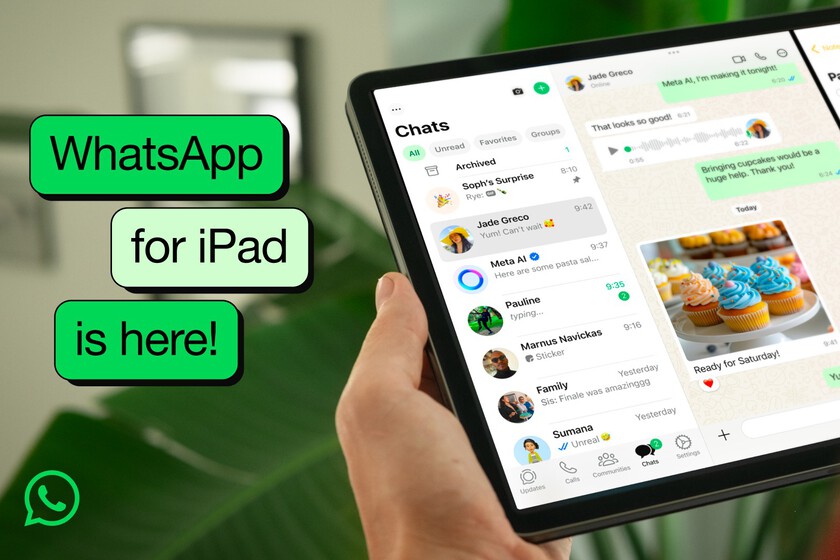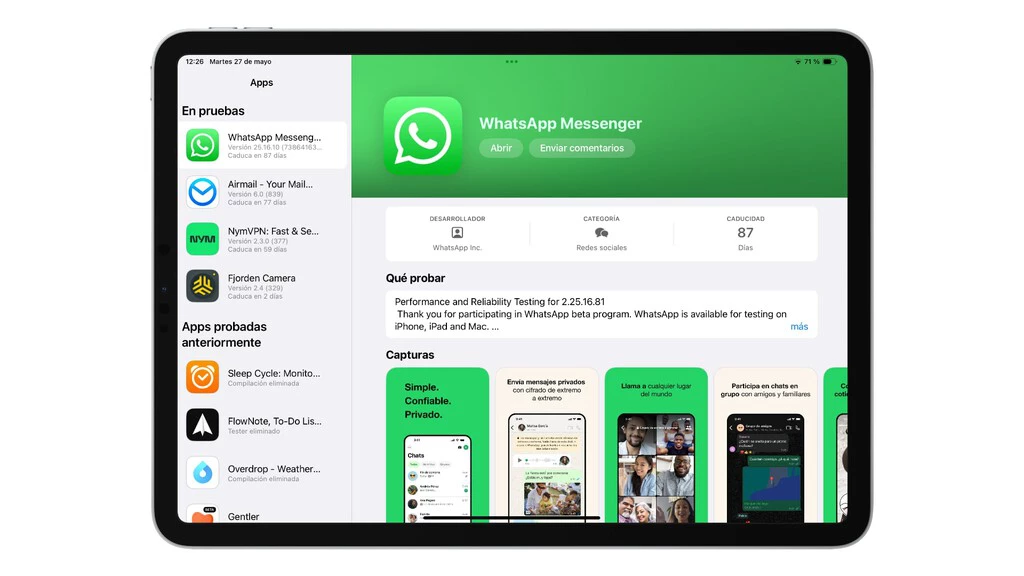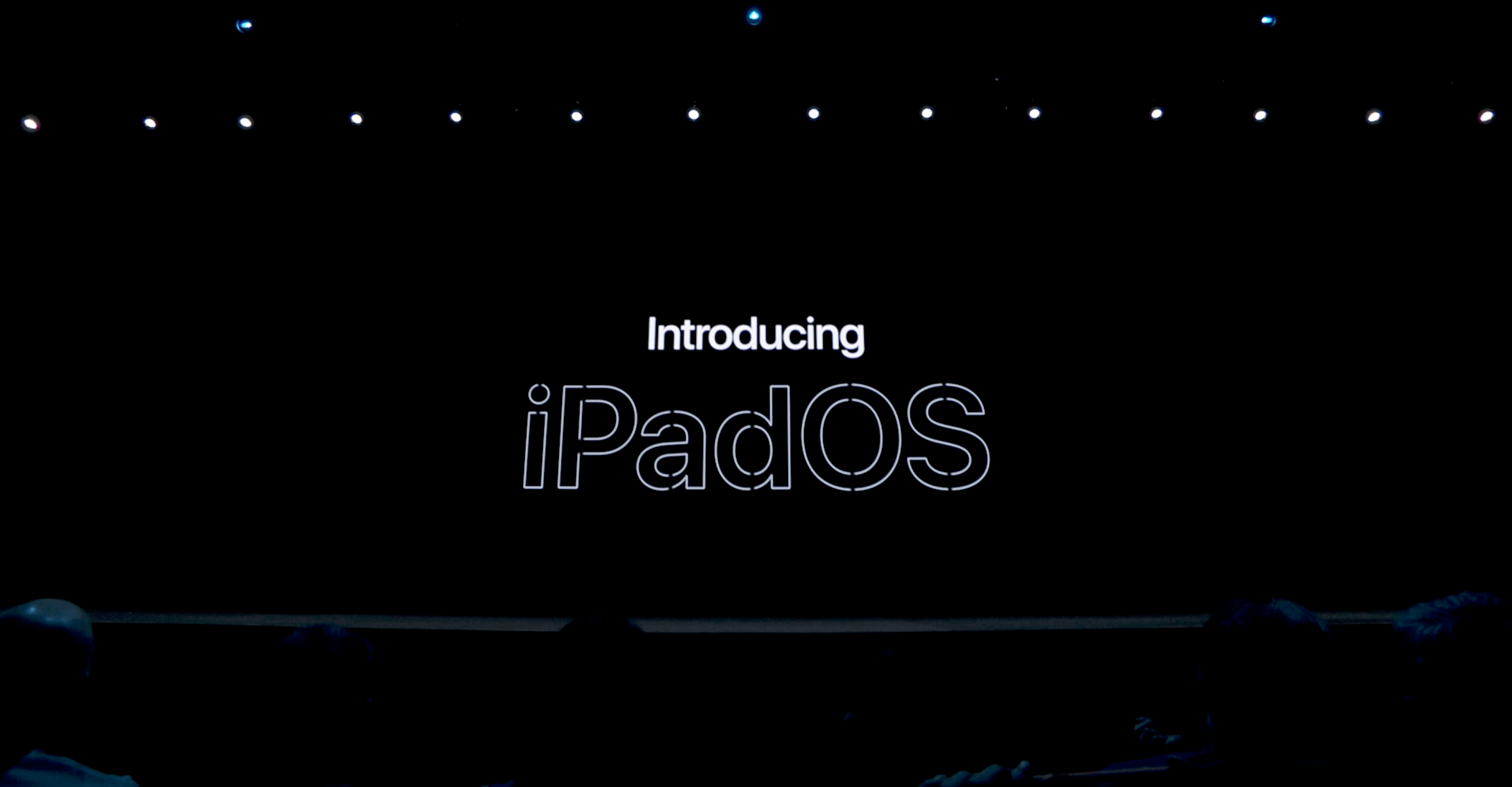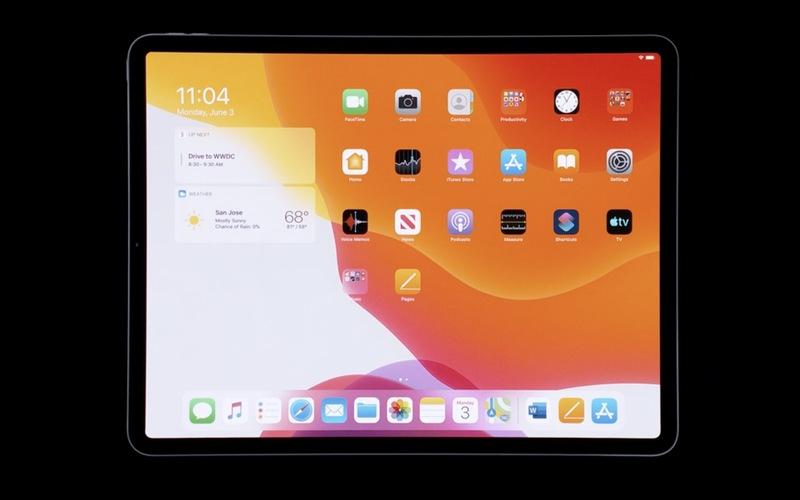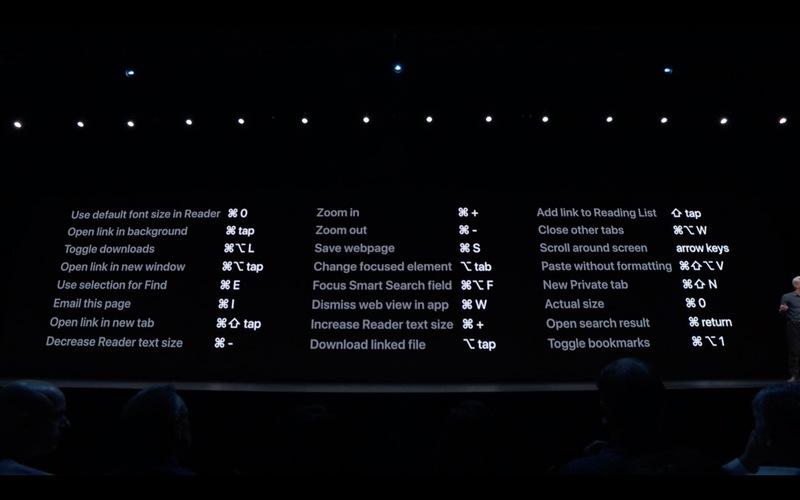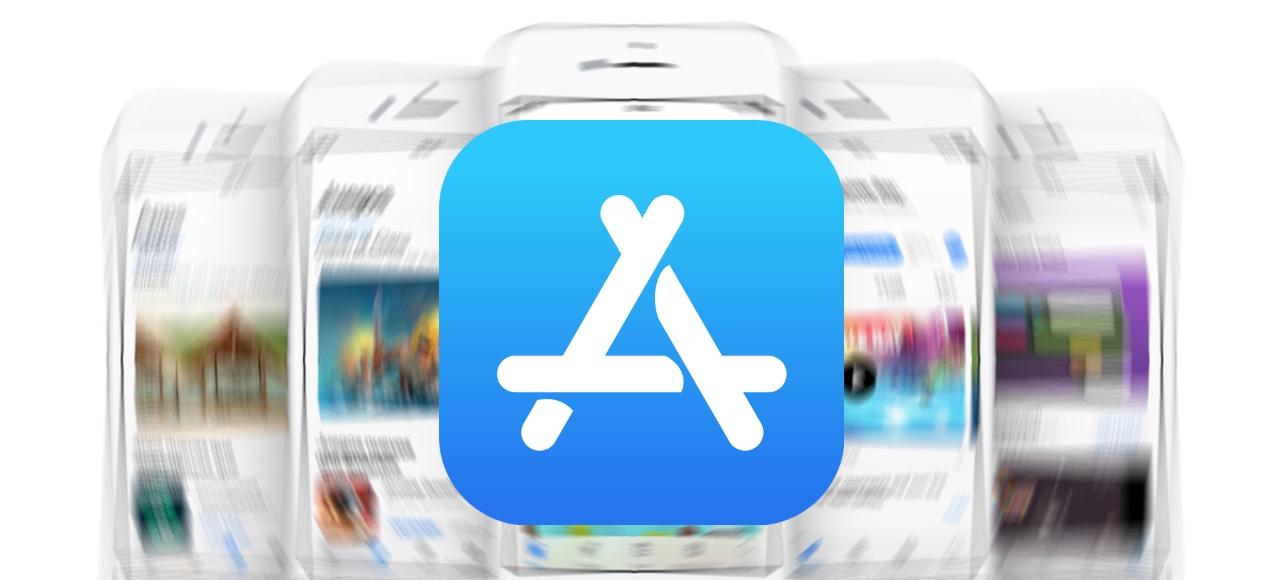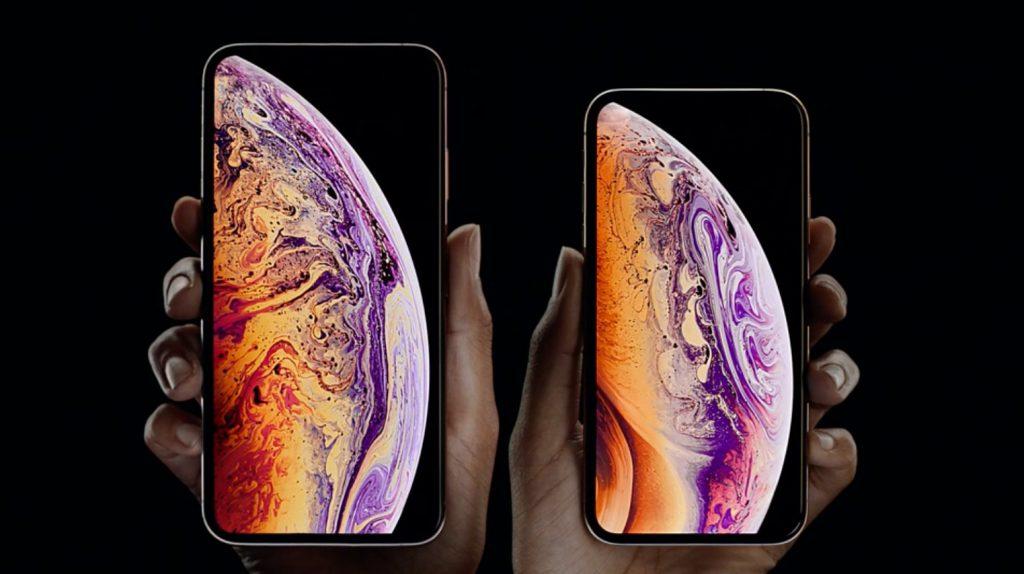El
iPad dispone de una gran variedad de herramientas para hacer que el día
a día sea más práctico y sin tener que llevar una computadora encima
para todos lados.
Así
pues, Apple va liderando la carrera en las innovaciones de las tablets,
dejando ver una serie de posibilidades y usos para aprovecharlas al
máximo. He aquí 10 consejos que seguramente no sabías que puedes hacer.
Widgets
En
la pantalla principal de vuestro equipo podrán tener la libertad de
colocar y ordenar los iconos de vuestras aplicaciones favoritas, pero
también pueden agregar los widgets de preferencia del usuario,
podría ser un reloj que marque la hora, incluso el widgets de
calendario el cual ayudará a recordar tareas u ocupaciones pendientes.
Para
poder añadirlos a la pantalla principal es una tarea con mucha
facilidad, ya que solamente deberán presionar la pantalla de inicio, hasta que los iconos comiencen a temblar.
Automáticamente, aparecerá el signo “+” en la esquina superior
izquierda, donde tendrán acceso a los widgets disponibles, seleccionaran
el de su preferencia y por último el usuario los ordena a su gusto
personal.
Grabar Pantalla
Por su parte, al igual que los smartphones iPhone, en el iPad también cuenta con la función de grabar pantalla en el centro de control de herramientas.
Este es el menú que vemos al deslizar la parte superior derecha hacia
abajo, el pequeño detalle es que la opción que permite grabar pantalla
no sale por defecto en dicho menú así que hay que agregarla.
Siguiendo los pasos a continuación podrán agregarla sin inconveniente alguno.
Ir a los “ajustes”, luego ir a “centro de control”, una vez hecho esto
seleccionaran “personalizar controles”. Ya completados estos sencillos
pasos, añadirán el control de “grabación de pantalla” tocando el símbolo
“+” que está en color verde a su izquierda.
Añadir accesos directos al centro de control
Aparte de agregar el acceso directo de grabación de pantalla, pueden agregar muchísimos más funciones rápidas,
las cuales optimizan el funcionamiento del equipo. Para hacer esto
posible se dirigirán a la parte de “ajustes” y seguidamente ir a “centro
de control” y luego seleccionar “personalizar controles”.
Se
toparán con una lista, donde podrán agregar los que ustedes quieran
teniendo con ellos un signo de resta para eliminar los no deseados y en
la parte derecha de cada nombre cuentan con un pulsador para
arrastrarlos de arriba a abajo y de esta manera poder modificar el orden en el que se encuentren. En la parte inferior encontrarán apps con un signo “+” para que de esta manera puedan agregar los de vuestra preferencia.
Disminuir el tamaño del teclado
El tamaño del teclado es de medidas considerables en las tablets´s y en el caso del iPad no es la excepción, ya que abarcan gran parte de la pantalla inferior,
aparte de eso fuerzan a la persona a escribir utilizando ambas manos
siendo un tanto incómodo. Debido a esto, Apple facilito la posibilidad
de disminuir el tamaño del teclado.
Esta ayuda se realiza pellizcando sobre el mismo, convirtiéndolo en un teclado flotante. Lo pueden ubicar en el lugar más cómodo para vosotros,
teniendo también la función swipe, con la cual deslizando tu dedo sobre
las letras que conformen la palabra que deseen escribir, la misma se
escribirá de manera efectiva, ojo, tienen que tener cierta precisión
para poder obtener el resultado requerido.
Pantalla divida
Los de California implementaron en iPadOS un sistema el cual es capaz de dividir la pantalla, este lleva por nombre Split View.
Gracias al mismo, pueden emplear sin problemas dos aplicaciones a la
vez. Este modo se encargará de crear una barrera que divisoria entre
ambas apps, pudiendo también moverla para darle más campo visual a la
app que quieran.
Tendrán que seguir los pasos a continuación para usar esta opción. Primeramente, ubicarán una app que quieran usar en Split View en la parte inferior junto a otras, procederán a abrir una app cualquiera, Deslicen desde la parte inferior un poco hacia la parte superior para enseñar el dock con las apps ancladas.
Seguidamente, mantendrán pulsando, uno o dos segundos aproximadamente, sobre alguna de las apps del dock y deslizarán hacia la parte derecha de la pantalla, finalmente habilitando el modo Split View, y contando también con que pueden ubicar la barrera divisora hacia la izquierda o derecha.
Personalizar el dock inferior
Para personalizar el dock con los iconos de las apps que deseen se hace de una manera muy sencilla, siendo esta una manera muy rápida de ingresar a las apps
de mayor relevancia de los usuarios sin necesidad de perder tiempo
tratando de ubicarlas. Es un procedimiento extremadamente sencillo.
Lo que tienen que hacer es pulsar sobre la app que elijan y moverla hacia el dock,
y listo no tiene un proceso complicado, y, por otro lado, si desean
quitar algún icono del dock, deberán pulsar sobre la app que seleccionen
y arrástrala hacia afuera del dock y ubicarla en la parte que más les agrade de la pantalla.
Mover elementos de una app a otra solamente arrastrándolos
Esta es una característica bastante interesante, en la cual le podemos sacar el máximo nivel a la función de Split View, de esta manera podrán agregar imágenes en carpetas o documentos.
Y, por lo tanto, esto toma mucha más forma cuando lo ejecutan en
pantalla dividida, ya que simplemente pulsan sobre el archivo deseado y
lo arrastran de una ventana a otra.
Usar almacenamiento externo
Los
iPad tienen soporte de tarjeta SD y unidades UBS, como resultado, si lo
conectan al dispositivo tendrán acceso a aperturarlo por la app de
archivos del iPad, no es necesario instalar nada y es un método para gestionar de la mejor manera el almacenamiento.
Ojo, hay que tener presente que los iPad cuenta con una apertura USB
3.1 lo cual muy seguramente los obligara a recurrir una serie de
adaptadores.
Escanear documentos sin ninguna app
Para
lograr este cometido, no es necesario descargar ninguna app adicional,
porque gracias a la app de notas, que está preinstalada en vuestro iPad,
por medio de la misma podrán escanear los documentos
necesarios para digitalizarlos de manera rápida y sencilla. Existen dos
maneras de hacerlo, la primera consiste en abrir la app de notas y crear
una nueva nota, y ahí mismo, pulsar en el cámara que aparece en teclado
y allí estará la opción de escanear documentos.
También pueden hacerlo, desde el acceso directo de la app,
dejando presionado el icono de la misma, aparecerán una variedad de
opciones y entre ellas la opción de escanear documentos. Siendo, una
manera más rápida.
Aumentar el tiempo de la batería
Este
consejo muy seguramente será de mucha utilidad para varios usuarios, ya
que ayudara a aumentar el tiempo de energía de vuestro iPad, iPad consta
con un sistema el cual cuida de manera muy estricta la batería, pero
nunca falta alguna app que consuma batería sin incluso estar usándola, lo cual es un punto negativo.
Para
resolver este pequeño problema, tendrán que desactivar actualización en
segundo plano. Para hacer esto, deben ir a la app “ajustes”, ya aquí
seleccionan “general”, seguidamente pulsarán en “actualización en
segundo plano”. En esta sección podrán seleccionar si desactivan la
actualización en segundo plano de todas las apps o solamente de algunas.